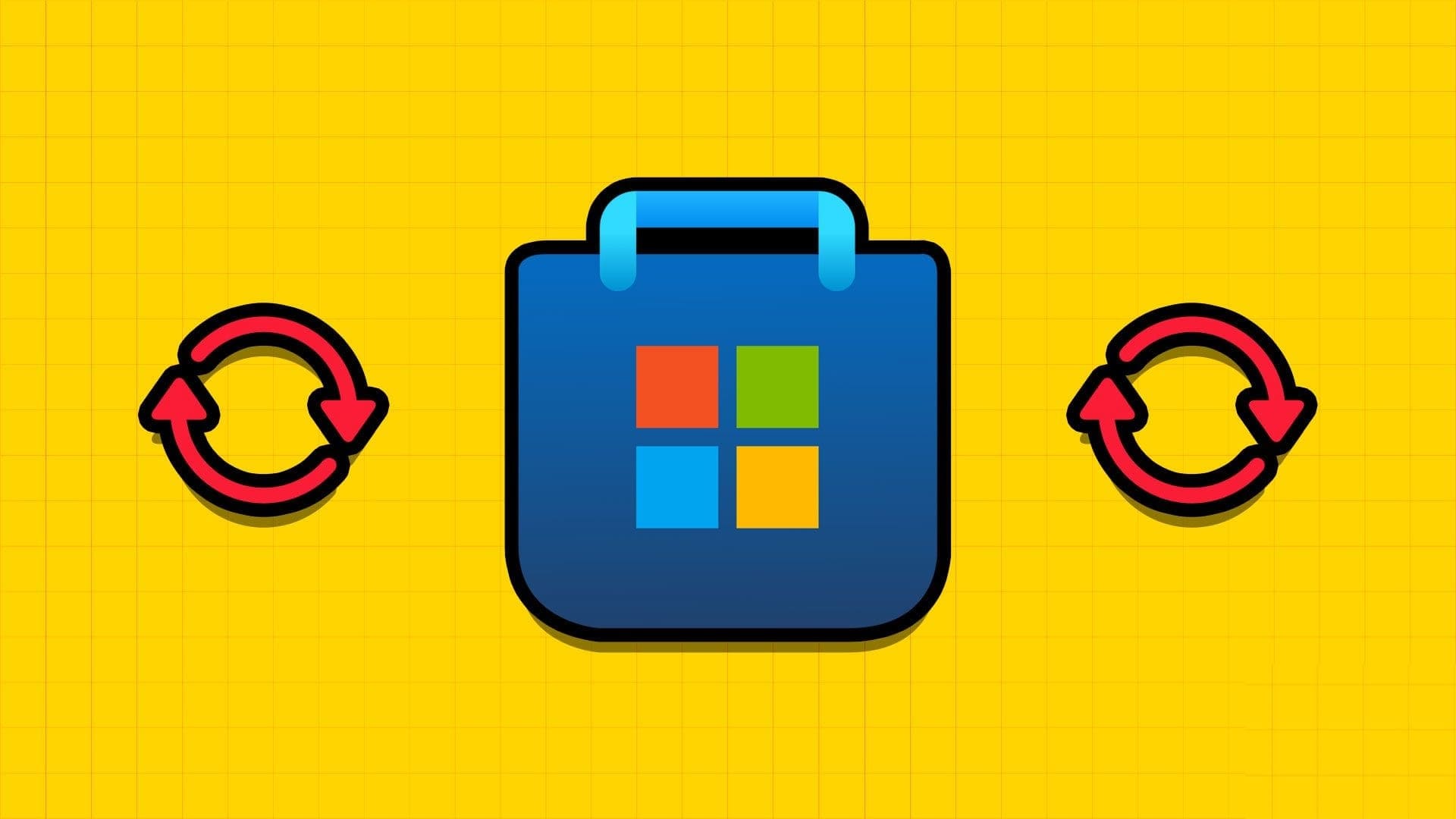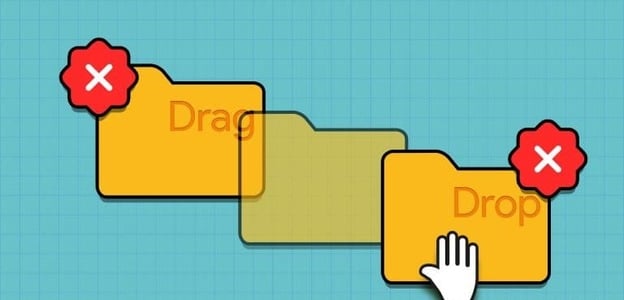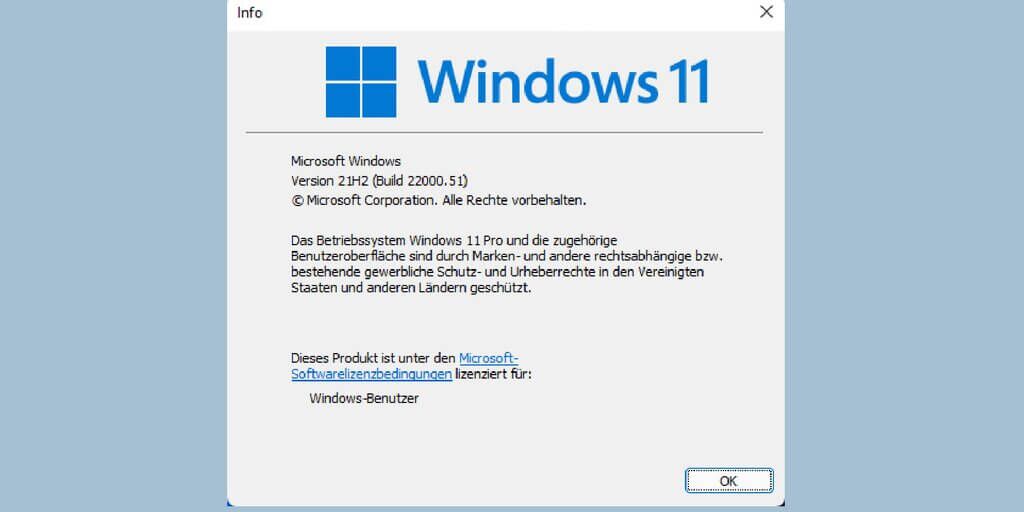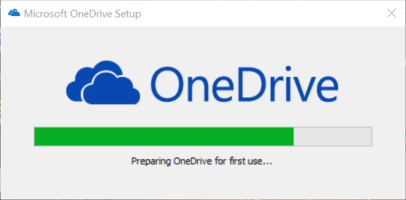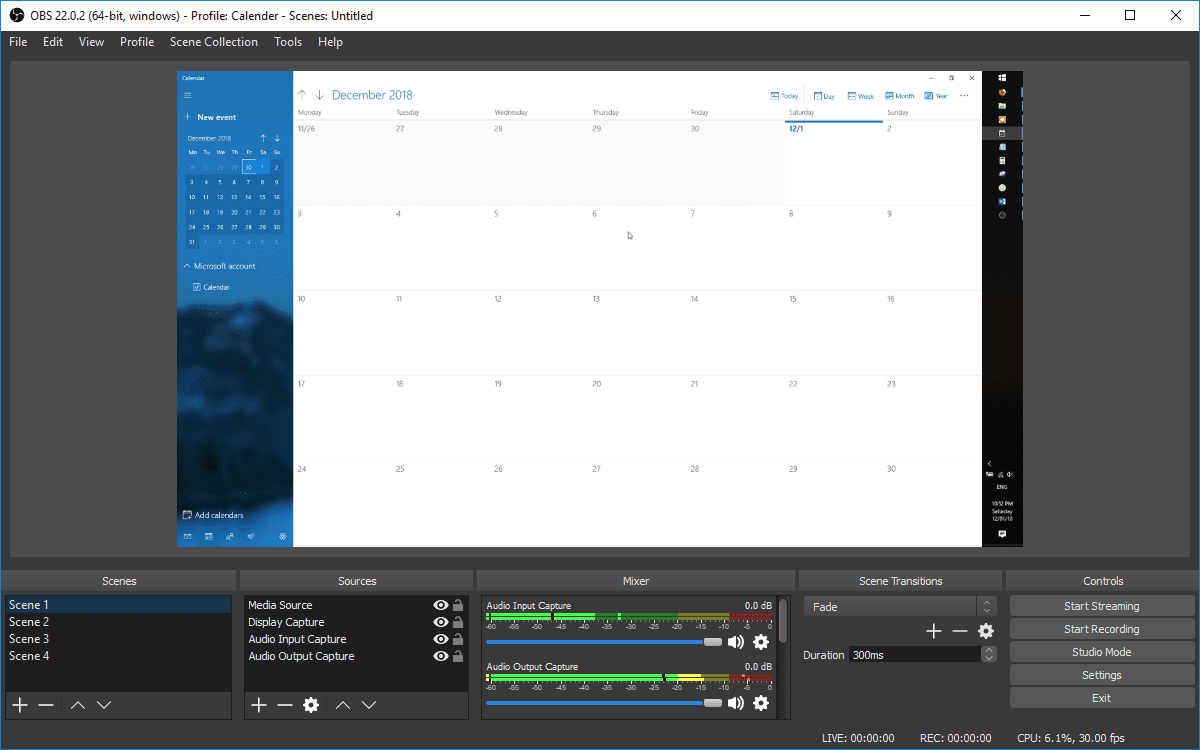记事本++是 多语言源代码编辑器 并更换记事本。 Windows 的内置记事本中没有许多附加功能。 如果您是开发人员或需要文本编辑器的人,这是一个很好的选择。 以下步骤将指导您如何安装 Notepad++ 并将其设置为 Windows 11 中的默认文本编辑器。这样做意味着当您想要阅读或编辑文本、代码或其他文件类型时,它将自动打开。
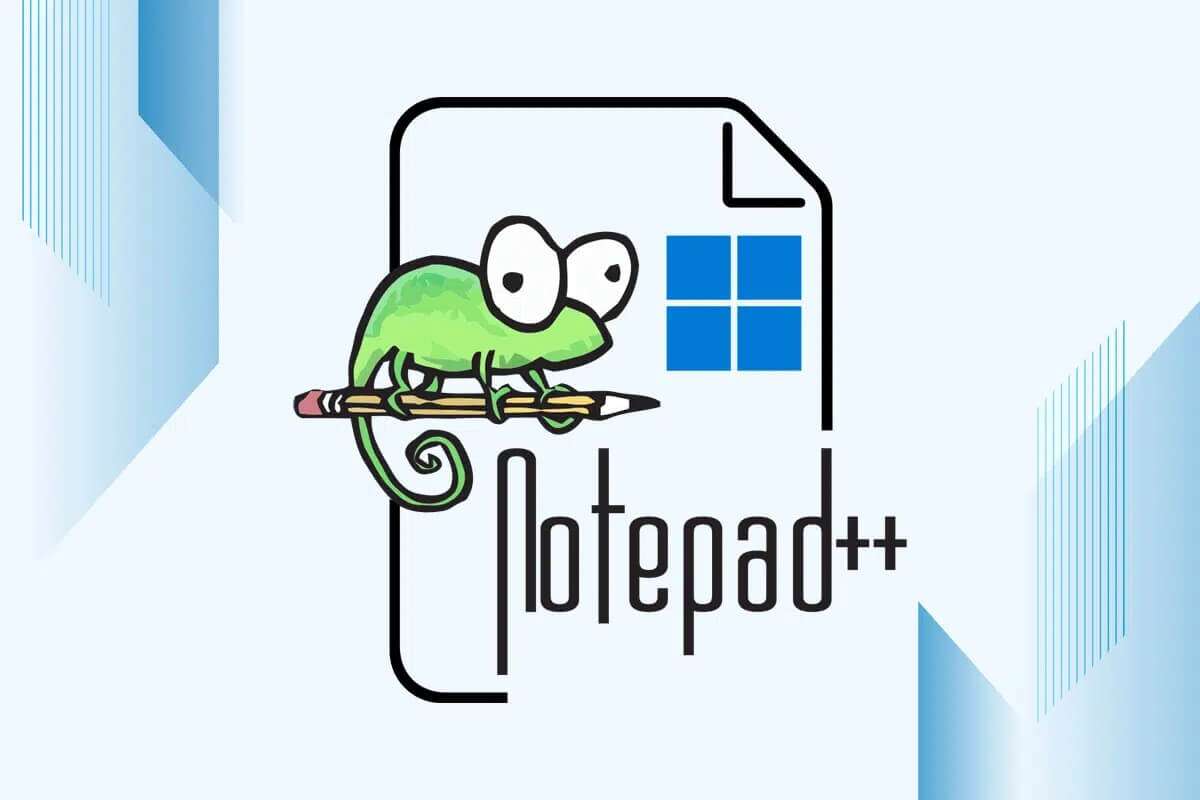
如何在 Windows 11 中将 Notepad++ 设置为默认文本编辑器
记事本是 Windows 11 中的默认文本编辑器。如果您不想使用记事本,可以将 Notepad++ 设为默认文本编辑器。 但是,首先您需要在系统中安装 Notepad++。
第一步:在 Windows 11 上安装 Notepad++
按照给定的步骤在 Windows 11 中安装 Notepad++:
1. 前往 下载页面 记事本++. 选择您选择的任何版本。
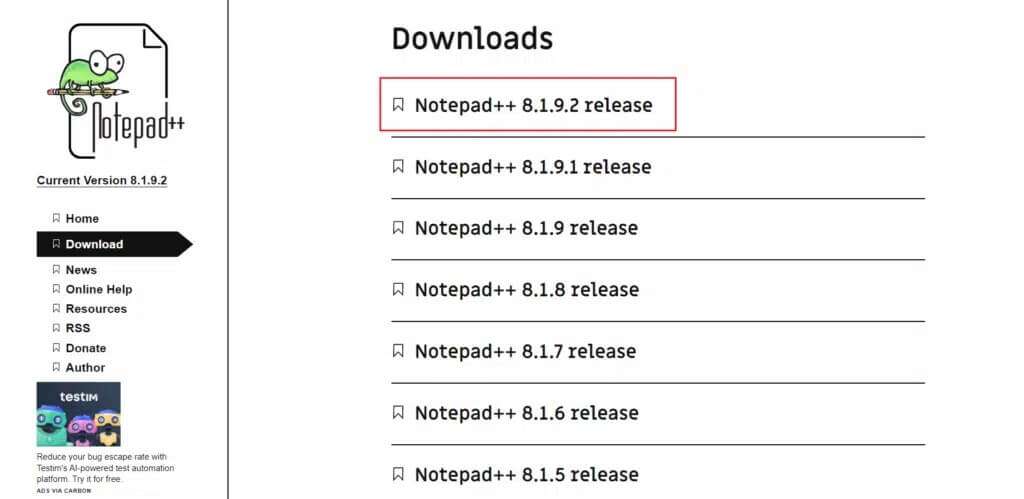
2. 点击按钮下载绿色显示和阴影下载所选版本。
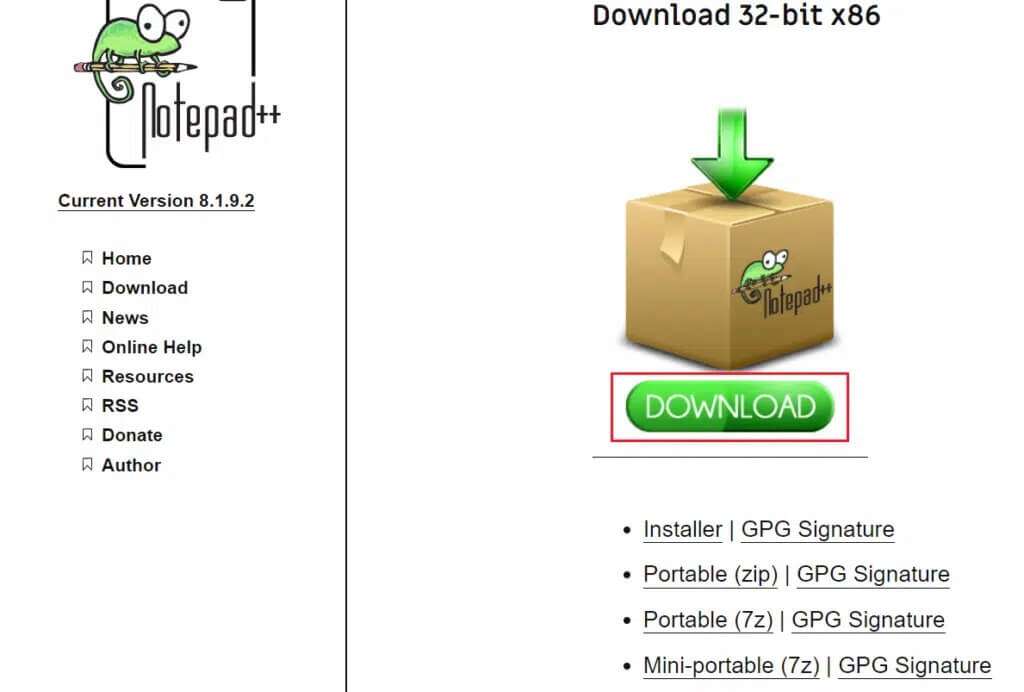
3. 转到下载文件夹并双击文件 exe文件 已下载。
4.选择 你的语言 (例如英语),然后单击“好的在安装程序语言窗口中。
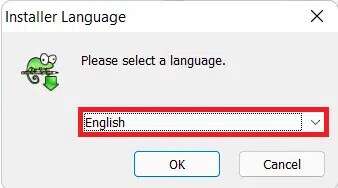
5.然后点击“下一個“。
6. 點擊 我同意 表示您接受许可协议。
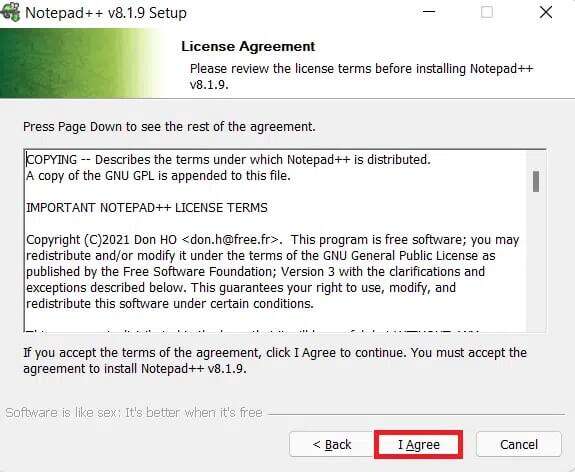
7. 点击“浏览“……选择安装位置”目标文件夹您喜欢的并单击下一個“。
备注: 您可以选择保持默认位置不变。
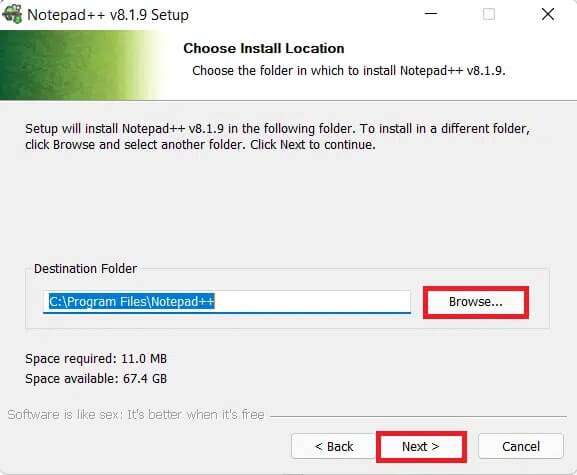
8. 选择 可选组件 您要通过选中它旁边的框来安装它。 点击 下一個.
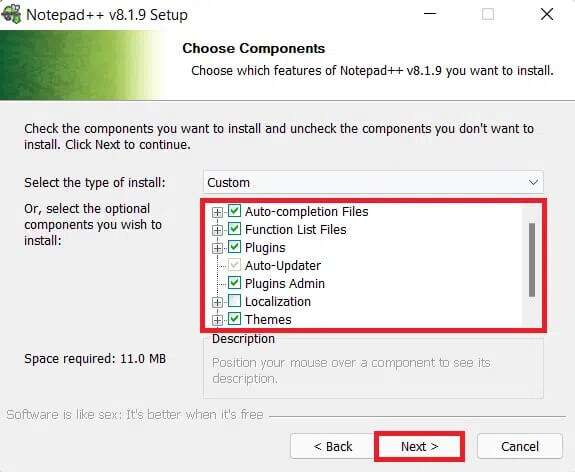
9. 最后,点击“装置开始安装。
备注: 选中标记为创建桌面快捷方式的框以添加桌面快捷方式。
第 XNUMX 步:将其设置为默认文本编辑器
备注: 这种将此应用程序设置为默认值的方法也适用于其他文本编辑器。
方法一:通过 Windows 设置
以下是如何将 Notepad++ 设置为文本编辑器 假想 在 Windows 11 中使用“设置”应用:
1. 点击图标 搜索 并输入 設置。
2.然后点击“打开“ , 如图所示。
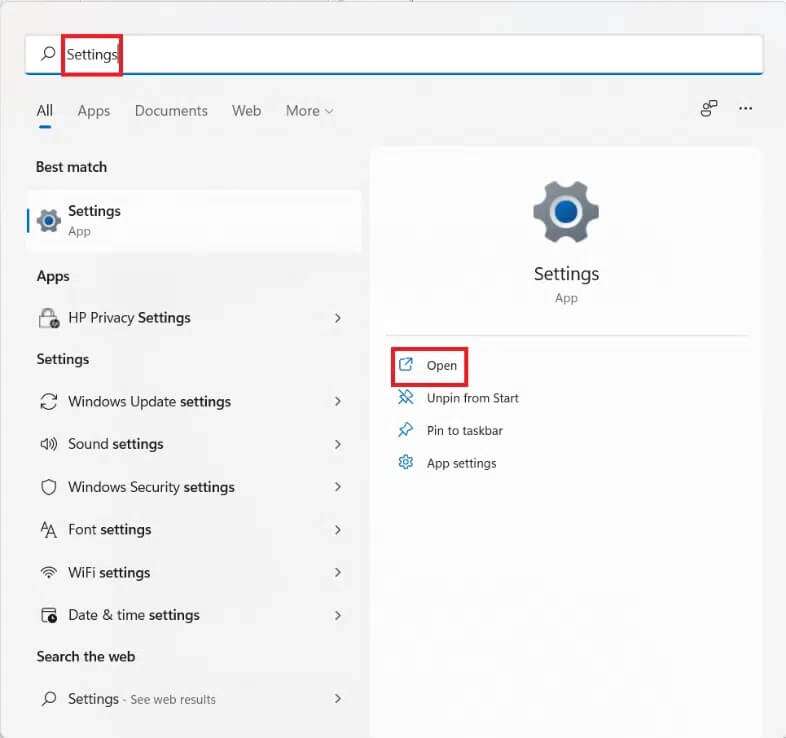
3. 點擊 应用领域 在右側窗格中。
4.在这里,单击应用程序 默认 在左窗格中。
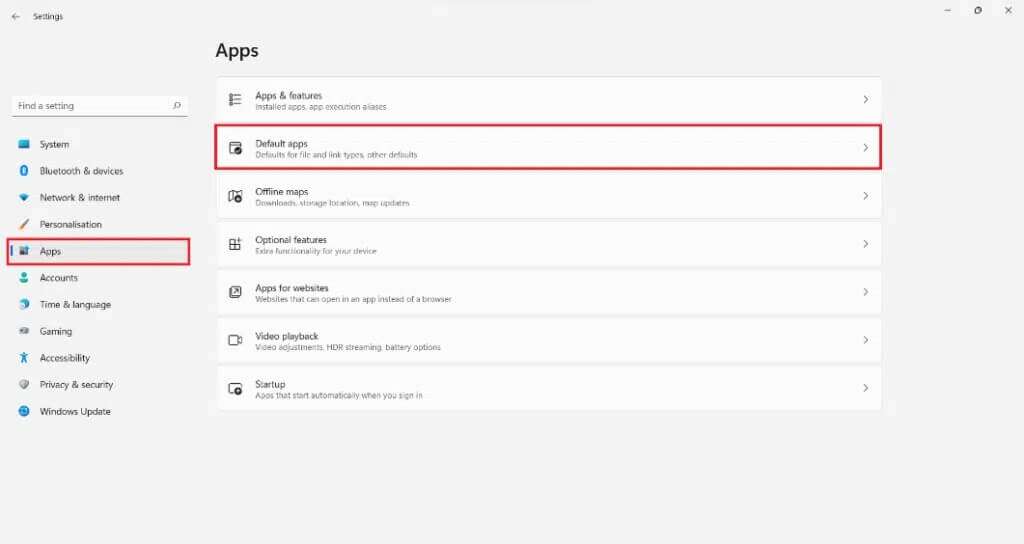
5.类型 记事本 在提供的搜索框中。
6.点击“框”记事本扩展它。

7个。 点击 单个文件类型 并将默认应用更改为 记事本++ 从您想从现在开始如何打开文件? 窗户。
7 乙。 如果没有找到 记事本++ 在列表中,单击在此 PC 上查找另一个应用程序。
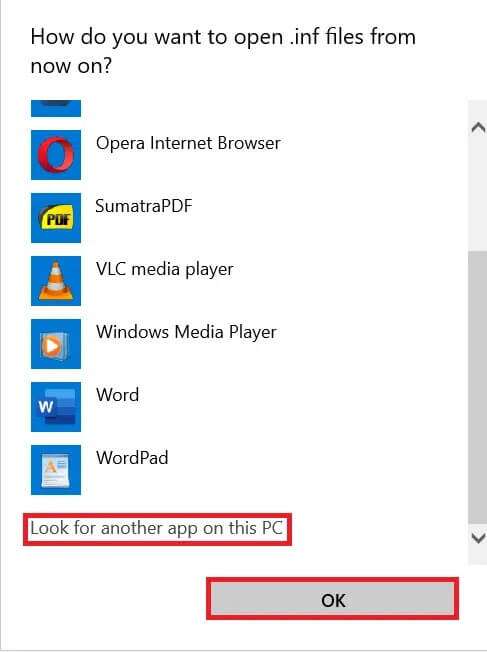
在这里,转到Notepad++的安装位置并选择notepad++文件。 exe文件. 然后,单击打开,如图所示。
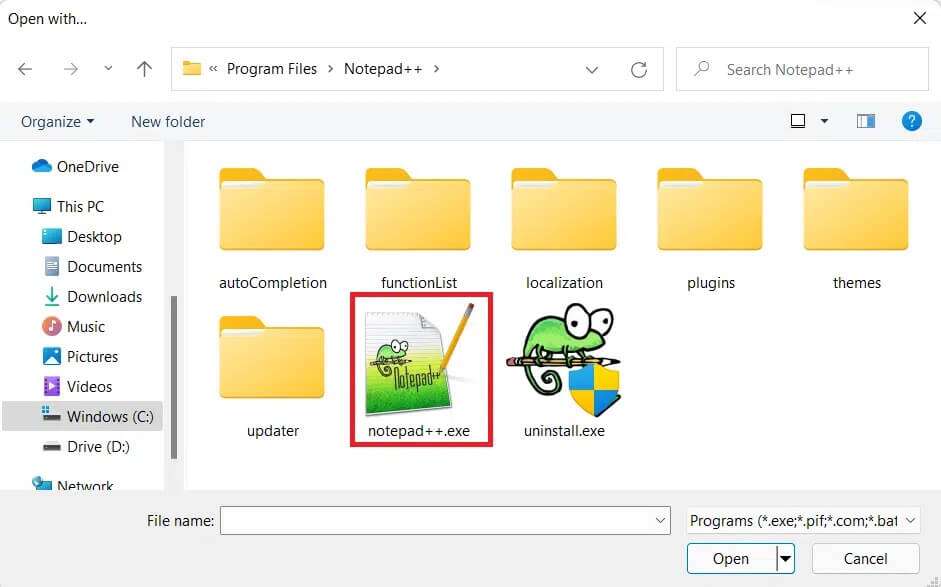
8. 最后,点击“好的保存更改,如下所示。
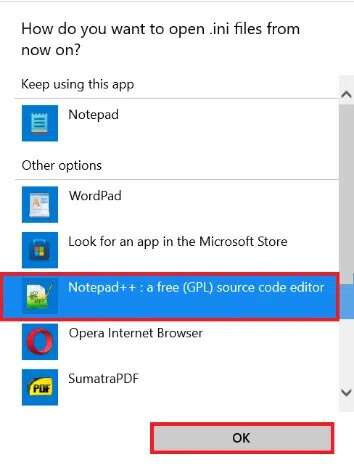
方法 XNUMX:通过命令提示符
这是创建虚拟文本编辑器的方法 记事本++ 在 Windows 11 上通过命令提示符:
1. 点击图标 搜索 并输入 命令提示符.
2.然后点击 تشغيل 作为管理员。
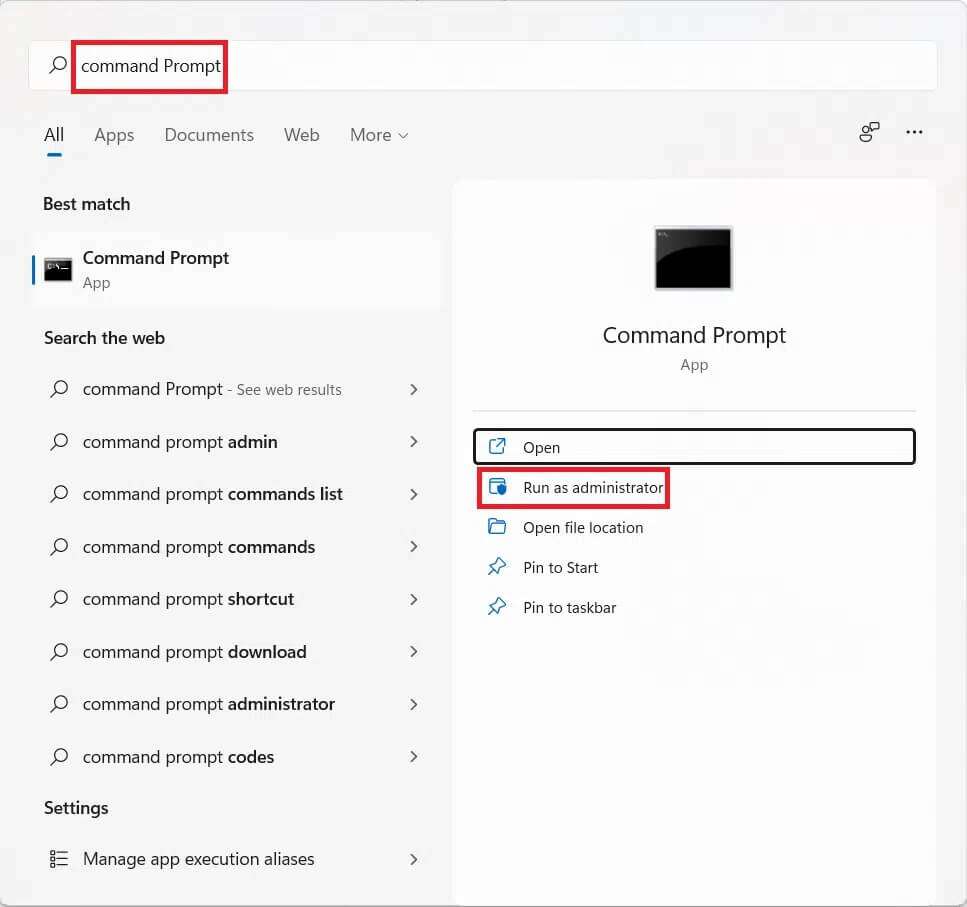
3.在窗口 命令提示符 , 输入命令 下一個 并按 . 键 输入.
REG ADD “HKLM\SOFTWARE\Microsoft\Windows NT\CurrentVersion\Image File Execution Options\notepad.exe” /v “Debugger” /t REG_SZ /d “\"%ProgramFiles%\Notepad++\notepad++.exe\" -notepadStyleCmdline - z” / f

专业提示:删除 Notepad++ 作为默认文本编辑器
1. 开启 命令提示符 像以前一样具有管理权限。
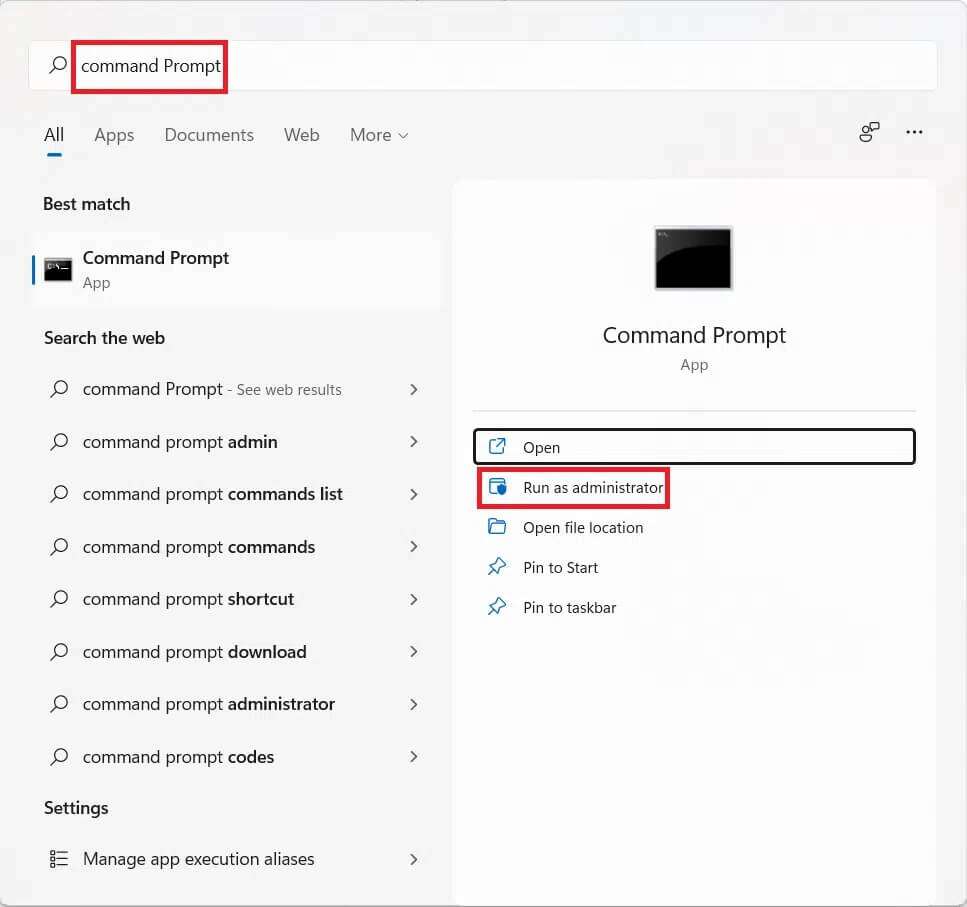
2. 输入给定的命令并按下 输入 要实现它:
REG DELETE “HKLM\SOFTWARE\Microsoft\Windows NT\CurrentVersion\Image File Execution Options\notepad.exe” /v “调试器” /f

我们希望您学会了如何创建虚拟文本编辑器 记事本++ 在 Windows 11 上。在下面的评论部分中提出您的建议和问题。 我们会尽快回复。